Slik skriver du ut passportbilder i Windows 10
Har du lyst til å skrive ut dine egne passportstørrelsesbilder uten å måtte ha en tur til en times fotobutikk? Windows 10 gjør det enkelt å gjøre det ved hjelp av den innebygde utskriftsveiviseren for bilder. Også kjent som lommebokstørrelsesfotografier, kan du enkelt få fotografiene trykt i et sett på ni. Det er også et par tredjepartsapper du kan bruke. La oss se på alternativene dine.
Skriv ut passportstørrelsesfotografier Bruke veiviseren for fotoutskrift i Windows 10
Velg bildet du vil skrive ut, høyreklikk på det og klikk deretter Skriv ut .
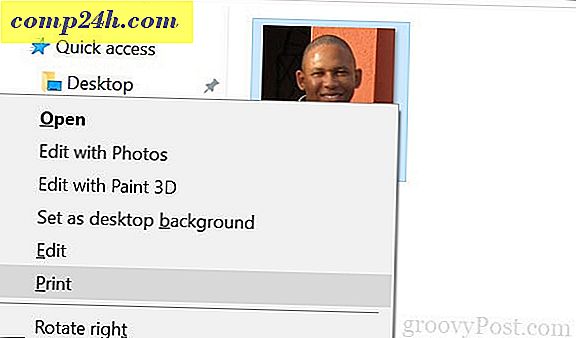
Velg skriver, papirstørrelse, kvalitet og antall kopier. I høyre side av vinduet, bla ned til bunnen og velg Wallet . Klikk Skriv ut .

Vent mens passbildene dine er skrevet ut.

Hvis du trenger å justere dimensjonene til bildet, må du først sjekke landets innvandringsnettsted for detaljer om bildestørrelse. Når du har bestemt størrelsen, åpner du bildet i Microsoft Paint, og klikker deretter på Endre størrelse på fanen Hjem . Velg piltastene, og skriv deretter inn de riktige dimensjonene for bildet.

Tredjepartsalternativer for utskrift av passfotografier
Det er gratis apps du kan også bruke til å skrive ut passfotografier. For eksempel tilbyr Irfanview (tilgjengelig fra Windows Store) flere alternativer enn Paint for å justere størrelsen og utskriftsalternativene.

I IrfanView, klikk Fil> Skriv ut, velg Tilpasset, og skriv inn dimensjonene og noter deg den resulterende bildestørrelsen i høyre hjørne av vinduet. Klikk Skriv ut .

Det finnes elektroniske tjenester du kan bruke også. Et populært alternativ er PassportPhoto4You, som autodetekterer landet ditt. Velg et bilde fra din lokale stasjon og klikk deretter på opplasting.

Nettstedet bruker Flash, så hvis det er deaktivert, må du aktivere det for å gjøre justeringer til bildet, for eksempel beskjæring, justere lysstyrke og kontrast. Når du er ferdig, klikker du Lag bilde .

Du må vente i 90 sekunder før du kan laste ned bildet ditt.

Konklusjon
Der har du det, flere enkle måter å skrive ut dine egne passportstørrelsesbilder på. Dette vil sikkert spare deg for noen få dollar i forhold til å gå inn i et apotek eller et fotosenter for å ta bilder. Bare vær sikker på at du følger alle gjeldende retningslinjer for å ta passfotoene dine - ikke bruk solbriller, hodetelefoner eller noe annet som vil få et bilde avvist, og sørg for at den er riktig størrelse.
DIY pass bilder er sikkert oppnåelig med Windows 10 native programmer, men som du kan se, gir tredjeparts alternativer deg mer fleksibilitet og funksjoner.
Tar du ditt eget passfoto? Del dine tips i kommentarene nedenfor.




